Data Protection Manager ile SharePoint grubu azure'a yedekleme
Bu makalede, System Center Data Protection Manager (DPM) kullanarak SharePoint verilerinin nasıl yedekleneceği ve geri yükleneceği açıklanır. SharePoint'in DPM ile Azure'a yedekleme işlemi, Yerel olarak DPM'ye SharePoint yedeklemesine benzer.
System Center Data Protection Manager (DPM), bir SharePoint grubu için Microsoft Azure'a yedeklemenizi sağlar ve bu da diğer veri kaynaklarını yedeklemeye benzer bir deneyim sunar. Azure Backup, günlük, haftalık, aylık veya yıllık yedekleme noktaları oluşturmak için yedekleme zamanlaması esnekliği sağlar ve çeşitli yedekleme noktaları için bekletme ilkesi seçenekleri sunar. DPM, hızlı kurtarma süresi hedefleri (RTO) için yerel disk kopyalarını depolama ve kopyaları ekonomik, uzun süreli saklama için Azure'a depolama olanağı sağlar.
SharePoint tarafından desteklenen senaryolar
Desteklenen SharePoint sürümleri ve bunları yedeklemek için gereken DPM sürümleri hakkında bilgi için bu makaleye bakın.
Önkoşullar
Bir SharePoint grubu Azure'a yedeklemeye devam etmeden önce, iş yüklerini korumak için Microsoft Azure Backup'ı kullanmaya yönelik tüm önkoşulları karşıladığınızdan emin olun. Önkoşullardaki görevler şunlardır: yedekleme kasası oluşturma, kasa kimlik bilgilerini indirme, Azure Backup aracısını yükleme ve DPM/Azure Backup Sunucusu'nu kasaya kaydetme.
Diğer önkoşullar ve sınırlamalar için bkz . SharePoint'i DPM ile yedekleme.
Yedeklemeyi yapılandırma
SharePoint grubunu yedeklemek için, ConfigureSharePoint.exe kullanarak SharePoint korumasını yapılandırın ve ardından DPM'de bir koruma grubu oluşturun. Yedeklemeyi yapılandırmayı öğrenmek için DPM belgelerine bakın.
İşlemleri izleme
Yedekleme işini izlemek için bkz . DPM yedeklemesini izleme.
SharePoint verilerini geri yükleme
DPM içeren bir diskten SharePoint öğesini geri yüklemeyi öğrenmek için bkz . SharePoint verilerini geri yükleme.
DPM kullanarak Azure'dan SharePoint veritabanını geri yükleme
SharePoint içerik veritabanını kurtarmak için şu adımları izleyin:
Çeşitli kurtarma noktalarına göz atın (daha önce gösterildiği gibi) ve geri yüklemek istediğiniz kurtarma noktasını seçin.
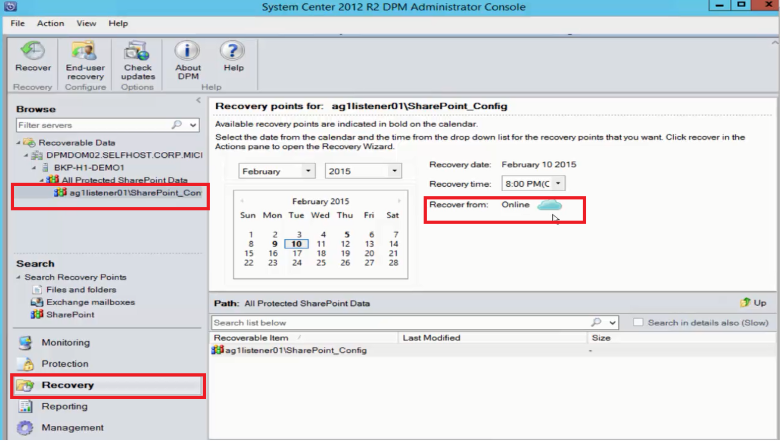
Kullanılabilir SharePoint katalog bilgilerini göstermek için SharePoint kurtarma noktasına çift tıklayın.
Not
SharePoint grubu Azure'da uzun süreli saklama için korunduğundan DPM sunucusunda katalog bilgileri (meta veriler) kullanılamaz. Bu nedenle, belirli bir noktaya SharePoint içerik veritabanının kurtarılması gerektiğinde SharePoint grubu kataloğunu yeniden oluşturmanız gerekir.
Yeniden katalogla'ya tıklayın.
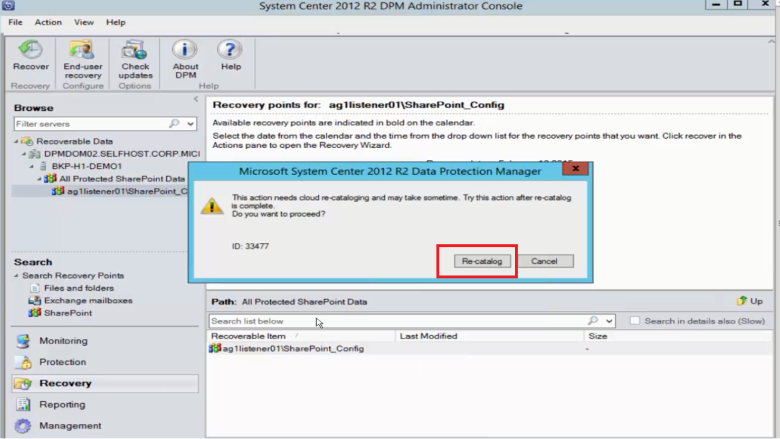
Bulut Yeniden Depolama durumu penceresi açılır.
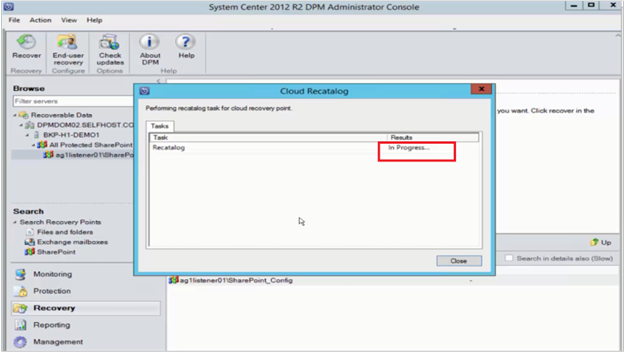
Kataloglama tamamlandıktan ve durum Başarılı olarak değiştiğinde Kapat'ı seçin.
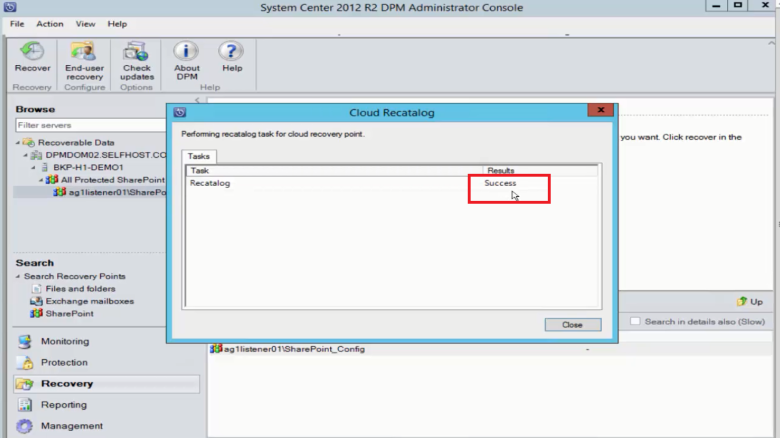
DPM Kurtarma sekmesinde, içerik veritabanı yapısını almak için SharePoint nesnesini seçin, öğeye sağ tıklayın ve ardından Kurtar'ı seçin.
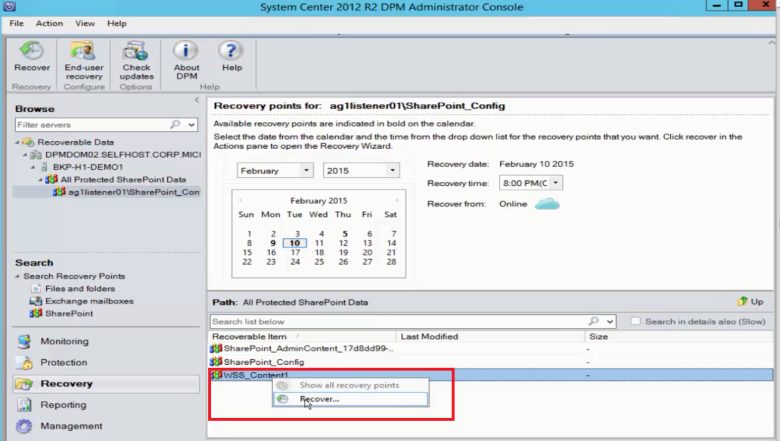
SharePoint içerik veritabanını diskten kurtarmak için bu bölüme bakın.
Ön Uç Web Sunucusu'nu değiştirme
Birden fazla ön uç web sunucunuz varsa ve DPM'nin grubu korumak için kullandığı sunucuyu değiştirmek istiyorsanız, bkz . Ön Uç Web Sunucusunu Değiştirme.